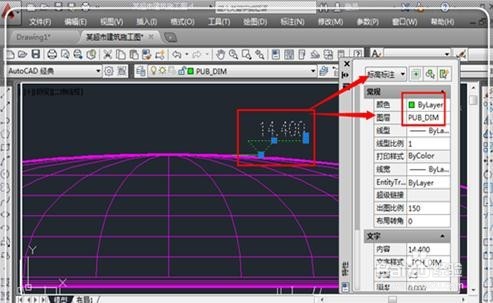1、如图所示举例说明:建筑顶面的一个标高文字很小看不清,这里讲如何将所有的这个图层的文字一次性改变大小
2、如图所示,双击标高,弹出“特性”窗口,
3、鼠标点击空白处,取消选中的标注文字,接着在命令栏输入“q”,弹出q的相关选项,点击“qslect”
4、弹出“快速选择”对话框,在对象类型中找到“标高标注”,如图所示
5、在“特性”一栏,找到并点击选择“图层”,接着后点击“值”后面的倒三角形
6、接着找到并点击“PUB-DIM”,如图所示
7、这里将“对象类型”、“特性”、“值”都选择完毕后,点击“确定”即可
8、发现所有本图层的文字都选中,同时右边的“特性”窗口中看到所选择的图层的特性(如果这个特性被关掉了,点击“修改”—特性就调出来了)
9、如图所示,“文字”栏下,在“字高”后输入字体大小,接着点击特性窗口中的其他位置就能看到效果了
10、如图所示,就是修改后的效果